La papelera siempre ha sido ese rincón donde tiramos lo que no necesitamos más. El problema es que si no la vaciamos, todo sigue ocupando memoria. Con WhatsApp pasa algo parecido: lo usamos a diario y la aplicación termina engordando con fotos, vídeos, documentos, audios y memes que nunca volvemos a abrir.
Lo que parece poca cosa en cada chat se convierte en gigas acumulados con el tiempo. Cuando me di cuenta de que WhatsApp estaba devorando almacenamiento en mi Galaxy S25 Edge, busqué la “papelera” de la app. No existe como tal, pero sí hay un sitio que cumple ese papel: el administrador de almacenamiento.
El acceso directo a la limpieza
Encontrar el lugar exacto es sencillo. entra en WhatsApp y vas al menú donde aparece tu foto de perfil > Ajustes > Almacenamiento y datos > Administrar almacenamiento.
Ahí dentro está todo lo necesario para aligerar la aplicación sin borrar conversaciones enteras ni chats importantes.
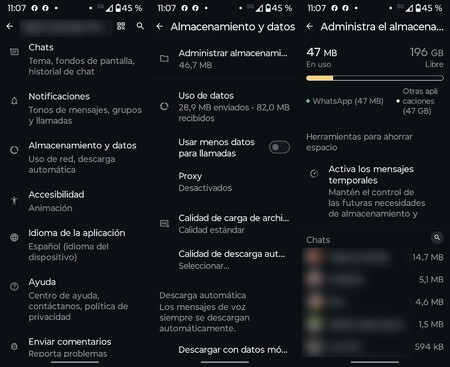
Revisa y elimina elementos: el primer corte
Lo primero que aparece suele ser una lista de vídeos grandes (a partir de 5 MB). Es el espacio perfecto para empezar porque están ordenados de mayor a menor tamaño.
Con sólo pulsar Seleccionar y tachar los que no aportan nada, liberarás cientos de megas de un plumazo. En mi caso encontré vídeos duplicados, reenvíos antiguos y clips que nadie recordaba. Todo eso se puede borrar sin miedo.
Reenviados muchas veces: el cajón de los virales
La siguiente sección es la de Reenviados muchas veces. Aquí se acumulan memes, vídeos de broma y material que circula por todos lados. Son los típicos archivos que pesan, saturan y rara vez quieres guardar. Borrarlos de golpe es la forma más rápida de recuperar memoria sin tocar nada importante.
Chat por chat: lo que vale y lo que sobra
Más abajo aparece la lista ordenada por conversaciones. Este paso lleva más tiempo, pero es donde se nota el impacto real. Basta con entrar en los chats que más ocupan y revisar sus archivos.
Los grupos familiares suelen pesar mucho, pero ahí también se guardan recuerdos valiosos. En cambio, otros grupos de ocio o trabajo temporal acumulan morralla: memes repetidos, audios innecesarios y vídeos olvidables. Al hacer limpieza selectiva, liberas espacio sin perder lo que sí merece quedarse.
Evitar que vuelva a llenarse
No se trata sólo de borrar, sino de prevenir. En Android puedes activar los mensajes temporales en los grupos o chats que tienden a llenarse de contenido basura. Así, todo lo que recibas desaparecerá de forma automática tras un tiempo (24 horas, 7 días o 90 días).
También es recomendable ajustar las opciones de descarga automática para que fotos, audios y vídeos no se guarden en el móvil por defecto. Eso reduce la acumulación antes de que empiece.
Siguiendo estos pasos, liberé varios gigas en pocos minutos. El móvil lo nota: WhatsApp abre más rápido, la copia de seguridad pesa menos y no tienes la sensación de que el almacenamiento se agote sin razón.
Convertir esta limpieza en un hábito mensual, junto con mensajes temporales en los grupos que lo necesiten, es la mejor manera de mantener la aplicación bajo control.
Imágenes | Manuel Naranjo
En Territorio S | Los tres nuevos Galaxy S25, cara a cara: diferencias y cuál comprar en función de lo que necesites
En Territorio S | Toda la gama S24 cara a cara: así queda el nuevo Galaxy S24 FE frente a sus hermanos mayores



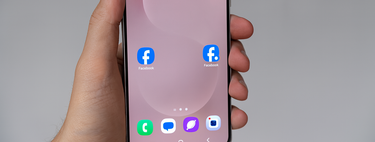
Ver 0 comentarios